Dacă sunteți pregătit să vă asociați la o conversație dintr-o sală de chat, e simplu să publicați un mesaj. Mesajele pot include imagini, linkuri funcționale, emoticoni, formatare de text și până la 8000 de caractere. Lync verifică ortografia și pe măsură ce tastați mesajele. Pentru a îmbunătăți lizibilitatea în fereastra sălii de chat, mesajele care depășesc 700 de caractere sunt publicate ca articole. Articolele includ un titlu pe care îl furnizați, primele câteva linii de text și un link pe care se poate face clic pentru a deschide restul mesajului, dacă cititorii sunt interesați de acesta. Mesajele cu mai puțin de 700 de caractere sunt vizibile în totalitate.
Important: În Lync săli de chat persistente, mesajele nu sunt șterse. Toate mesajele pe care le publicați sunt vizibile pentru toți participanții, din prezent și din viitor, atât timp cât sala de chat este accesibilă.
-
În fereastra sălii de chat, în zona de intrare text, tastați mesajul.
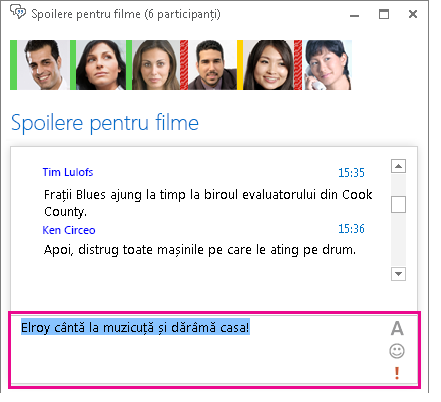
-
(Opțional) Puteți să adăugați un conținut special și să particularizați aspectul mesajului, astfel:
-
Pentru a adăuga o imagine la mesaj, efectuați oricare din următoarele:
-
Glisați și fixați imaginea de pe computer în mesajul instant deschis.
-
Copiați și lipiți imaginea din orice program Office în mesajul instant.
-
Apăsați PrtScn pe tastatură pentru a captura imaginea direct de pe ecran, apoi lipiți-o în mesajul instant.
-
-
Pentru a modifica culoarea textului, dimensiunea, tipul de font sau formatarea (cursivă, aldină sau subliniată) pentru tot mesajul sau pentru o parte a acestuia: Evidențiați textul pe care doriți să-l modificați, faceți clic pe pictograma Font

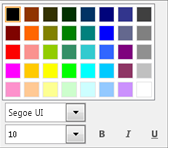
-
Pentru a adăuga un emoticon: amplasați cursorul acolo unde doriți să apară emoticonul, faceți clic pe pictograma Emoticon

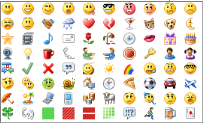
-
Pentru a adăuga o adresă web ca un link funcțional: Copiați și lipiți linkul în zona de text. (Asigurați-vă că utilizați adresa completă.)
-
Pentru a marca mesajul ca având prioritate înaltă: faceți clic pe pictograma Importanță maximă

-
Publicați mesajul apăsând pe Enter pe tastatură.
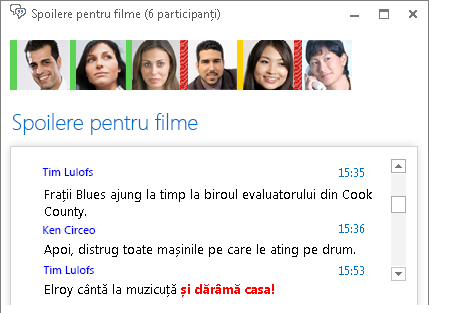
Apel audio ad-hoc dintr-o sală de chat
Dacă trebuie să discutați despre un subiect care necesită atenție imediată, puteți iniția rapid un apel cu participanții într-o sală de chat.
-
Faceți clic pe butonul de apel din partea de jos a ferestrei.
-
Lync îi apelează pe membrii din sală și pot utiliza avertizarea de apel pentru a se asocia conferinței.

Este adăugat, de asemenea, un link către sală pentru asocierea la conferință, care permite persoanelor să se asocieze mai târziu, dacă au pierdut avertizarea de apel.

Notă: Sala de chat creează un nou link de conferință, de fiecare dată când cineva începe o conferință prin telefon și urmează aceleași permisiuni și politici configurate pentru contul dvs.










